Install Windows Photo Viewer di Windows Server 2012 R2
Install Windows Photo Viewer di Windows Server 2012 R2
Saat diminta install windows server 2012 untuk server Thin PC (Ncomputing) semua berjalan sebagaimana mestinya. Ketika server sudah live dan digunakan oleh user ternyata ada kendala yaitu user tidak dapat view gambar (apapun ekstensinya) menggunakan photo viewer.
Secara default gambar tsb open by paint.
Ada 2 cara untuk Install Windows Photo Viewer di Windows Server 2012 R2 yaitu :
- Install atau enable -kan feature di windows server 2012 dengan desktop exprerience
- Install atau enable -kan feature di windows server 2012 tanpa desktop exprerience
Kenapa ada dua versi diatas, berikut penjelasannya
* Install atau enable -kan feature di windows server 2012 dengan desktop exprerience
Untuk cara ini memang adalah cara yang benar sesuai dengan sistem windows, berikut langkahnya :
- Klik Server Manager pilih Add Roles and Features Wizard
- Ikuti stepnya, pada pilihan Feature
- Klik pada User Interface and Infrastucture seperti gambar berikut :
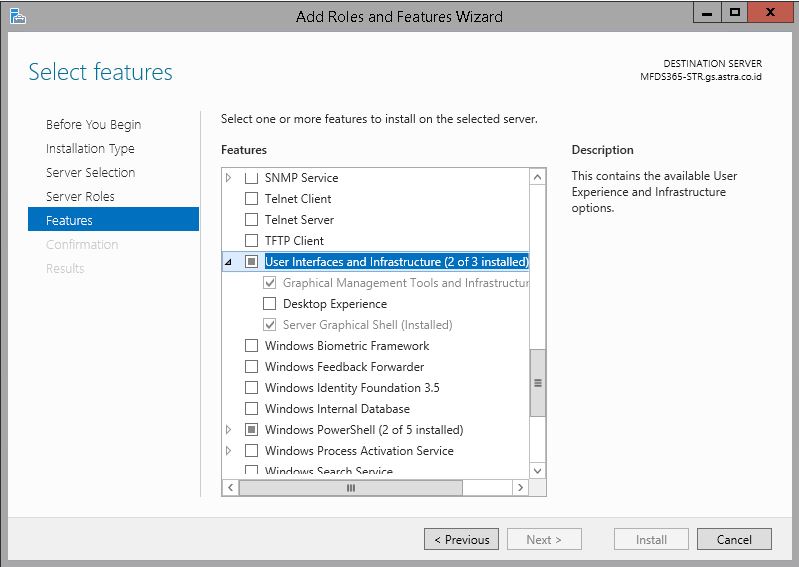
- Klik pada pilihan Desktop Experience, klik Add Feature -> OK
- Klik Next , Install
- Proses Install membutuhkan waktu dan restart.
Maka dari itu selain restart yang berefek pada on off nya proses RDS dari client ke server, menggunakan cara ini tidak hanya menginstall Windows Photo Viewer tapi juga beberapa fitur berikut:
Windows Media Player
Desktop Themes
Video for Windows (AVI Support)
Windows SlideShow
Windows Defender
Disk Cleanup
Sync Centre
Sound Recorder
Character Map
Snipping Tool
Jadi saya tidak menggunakan cara ini , selain mengganggu user tapi juga mengurangi space di system ( emak-emak mode on, sama resouce komputer aja tetep pelit 😛 )
Nah saya menggunakan cara berikut :
* Install atau enable -kan feature di windows server 2012 tanpa desktop exprerience
Jika kita mencoba mencari windows photo viewer di Program Files tidak ditemukan maka yang kita butuhkan untuk Install atau enable -kan feature di windows server 2012 tanpa desktop exprerience adalah :
Mengcopy folder Windows Photo Viewer yang ada di C:\Program Files di mesin yang sama/OS yang sama yaitu Windows Server 2012 R2.
Berikut link download Folder Windows Photo Viewer yang ada di server saya. Ada beberapa tambahan file yang sudah saya edit sesuai kebutuhan user (open file *.bmp dan *.png)
Download HERE
- Copy folder tsb (setelah diekstrak menjadi Windows Photo Viewer) ke 2 lokasi
- C:\Program Files
- C:\Program Files (x86)
- Dengan akses administrator, jalankan perintah berikut di command prompt
Regsvr32 C:\ProgramFiles\Windows Photo Viewer\PhotoViewer.dll
- Import 5 Reg Files yang ada di folder RegistryFiles dengan cara double klik dan muncul sbb :

- Klik Yes dan muncul sbb :

Selesai, coba open file *.jpg, *.jpe, *.jpeg, *.png, *.bmp maka secara otomatis open by photo viewer.
TANPA RESTART lohh.. dan TANPA INSTALL SEMUA FITUR
Keren banget kan, so saya mau terimakasih bangeeeeeeeeet sama Mr. Nick Freeman (https://blog.ctm-it.com/it-support/blogs/nick-freeman/2014/installing-windows-photo-viewer-on-rds) and https://help.austlink.net/hc/en-us/articles/225904427-Adding-Photo-Viewer-on-Windows-2012-without-Desktop-Experience
